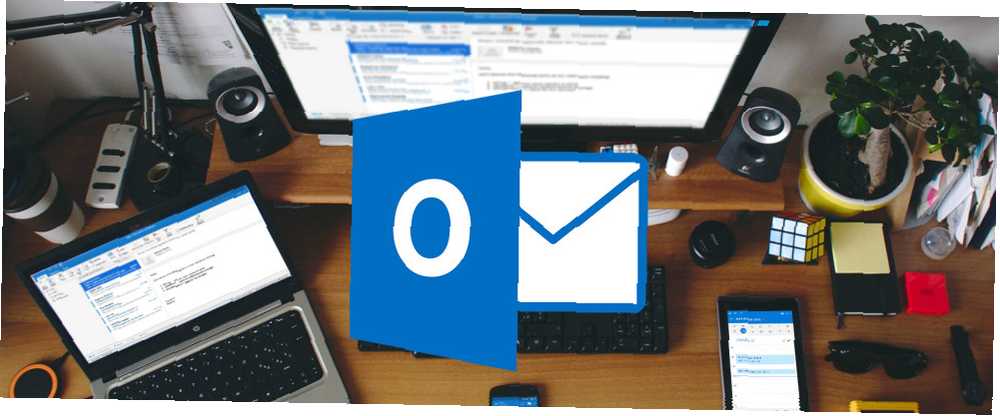
Mark Lucas
0
5447
3
Outlook, işyerindeki en popüler e-posta platformlarından biri olmaya devam ediyor ve size tonlarca zaman kazandırabilecek birçok harika verimlilik aracıyla birlikte geliyor. Outlook cephaneliğinize eklemek için daha fazla ipucu arıyorsanız, takipte kalmak için e-posta istemcisini kullanmanın üç yolu.
1. E-postaları Hemen Okunmuş Olarak İşaretle
Outlook'ta okunmamış bir e-postayı tıklayıp başka bir mesaja taşımadan sildiğinizde, okunmamış kalır. Bu özellikle can sıkıcıdır çünkü çöp kutunuzda okunmamış mesajlar olduğunu düşünerek sararsınız..
Git Dosya > Seçenekler > Posta. Altında Outlook bölmeleri tıkla Okuma panosu düğmesine bastığınızda, birkaç seçenek içeren bir iletişim kutusu açılır. Değiştirmeniz gereken tek ayar Okuma Bölmesinde görüntülendiğinde öğeleri okundu olarak işaretleyin. Kutunun işaretlendiğinden emin olun ve 0 Bir öğeyi okundu olarak işaretlemeden önce beklenecek saniye.
İletişim kutusundaki Tamam seçeneğine ve Posta ayarlarında tekrar tıklayın. Şimdi Outlook'ta bir e-postayı tıkladığınızda, anında okunan işaretlenecek.
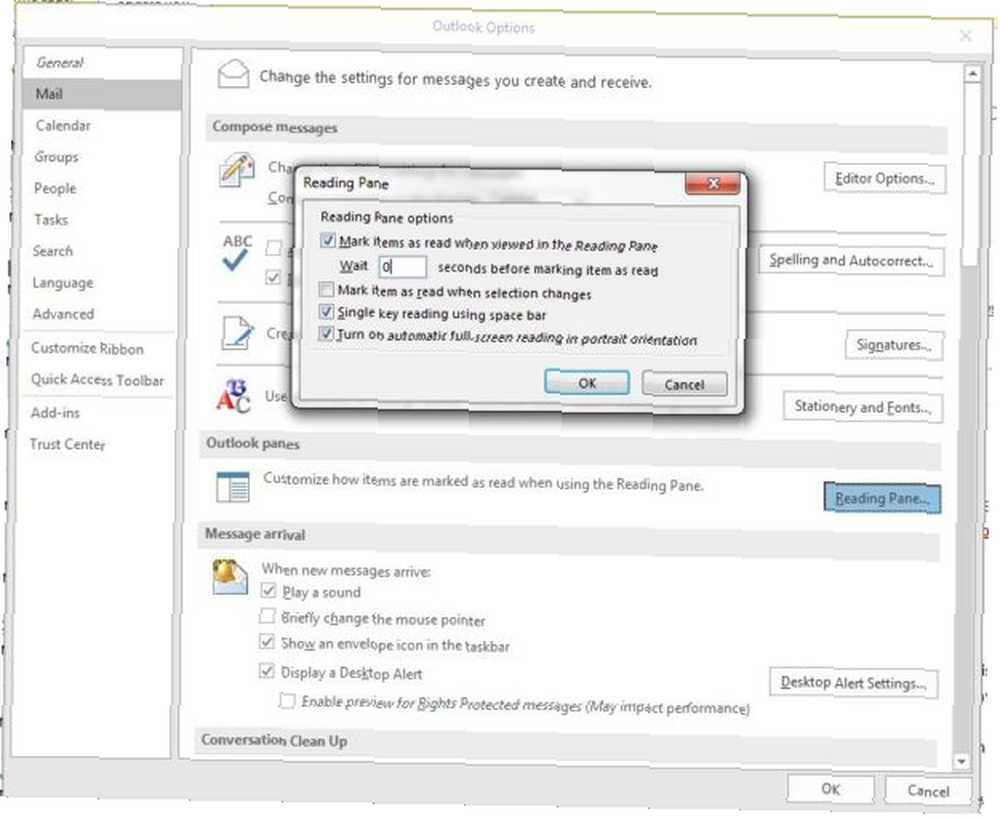
2. Anında Kopyalanan Metinle Yeni E-postalar Oluşturun
Tarayıcınızdan, bir belgeden, başka bir e-postadan veya bilgisayarınızdaki başka bir yerden metin kopyaladıysanız, o metinle klavye kısayoluna vurarak anında e-postanızın gövdesinde yeni bir e-posta oluşturabilirsiniz. Ctrl + V Outlook'un herhangi bir yerinde.
E-postalar için Posta sekmesinde olmak istersiniz. Takvim, Rehber veya Görevler sekmesindeyseniz, söz konusu sekme için metin yeni bir öğe iletişim kutusunda görünecektir..
3. İstisnalarla Bildirimleri Kapat
Odaklanmanız gerekiyorsa ve Outlook e-posta bildirimleri sizi rahatsız ediyorsa, onları kapatabilirsiniz. Ancak, çalıştığınız proje ile veya belirli kişilerden gelen e-postalara hala dikkat etmek istiyorsanız, kuralın istisnalarını oluşturabilirsiniz..
İlk önce Dosya > Seçenekler > Posta. Altında Mesaj varış bildirimlerin tüm seçeneklerinin işaretli olmadığından emin olun, sonra Tamam'ı tıklayın..
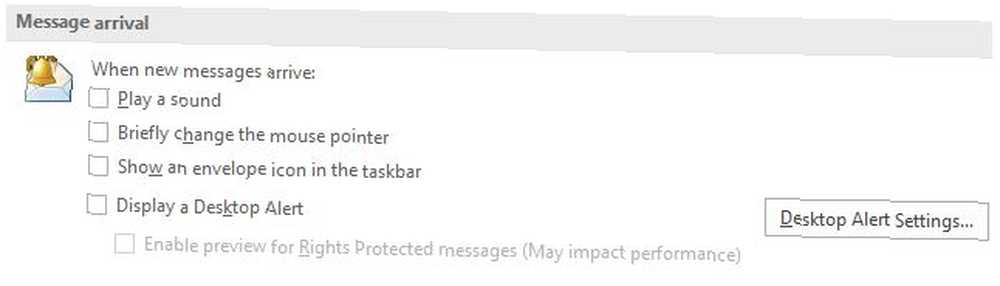
Ardından, belirli kişiler için istisnalar oluşturmak isteyeceksiniz. Bunu yapmanın birkaç yolu var.
Yalnızca belirli kişiler için bildirimlerle ilgileniyorsanız, bunu yapmanın en kolay yolu, onlardan bir e-postaya gidip sağ tıklayıp seçin. Kurallar> Kural Yarat. Açılan iletişim kutusunda, altında olduğundan emin olun. Seçilen koşulların tümünü içeren bir e-posta aldığımda itibaren seçenek kontrol edilir. İçin Aşağıdakileri yapın emin olun Yeni Öğe Uyarısı Penceresinde Görüntüleme kontrol edildi. İsterseniz, sesli bildirimi de etkinleştirebilir ve ayrıca Gelişmiş seçenekler konu satırındaki metin ve önem düzeyi gibi daha fazla koşul için.
İsterseniz, gönderenin yanında daha fazla koşul arasından seçim yapabilirsiniz, ancak bunun için ekranın üst kısmındaki sekmeli menüye gitmek zorundasınız. kurallar düğme ve git Kuralları ve Uyarıları Yönet. Tıkla Yeni kural buton. Altında Güncel kal seçeneğe tıklayın Yeni Öğe Uyarısı Penceresindeki birinden gelen postaları görüntüle ve tıklayın Sonraki.
Aldığınız e-posta türleri için çeşitli koşulların bir listesini bulacaksınız: gönderen (bir kişi veya grup), konudaki belirli kelimeler, yalnızca size gönderilen, önemli veya işaretli olarak işaretlenmiş ve ekleri olan gövde ve çok daha fazlası.
1. Adımda kullanmak istediğiniz koşulun kutusunu işaretleyin ve 2. Adımda her bir öğe için bağlantılı metni göreceksiniz. Her bağlantıya tıklayın ve girilecek içerik türüyle ilgili talimatları izleyin. Tüm seçimlerinizi yaptıktan sonra, Tamam'ı tıklatın. Sonraki.
Daha sonra eyleminizi seçebilirsiniz. Bildirimler için, Outlook'un seçtiğiniz bir uyarı mesajı, bir masaüstü bildirimi ve / veya ses çalması için ayarlayabilirsiniz. Seçiminizi yaptıktan sonra, Tamam'ı tıklatın. Bitiş. Kuralın Kurallar ve Uyarılar listesinde göründüğünü göreceksiniz.
Odaklanmayı bitirdiyseniz ve bildirimleri tekrar açmak istiyorsanız, geri dönün. Dosya > Seçenekler > Posta ve altında Mesaj varış bildirimleri tekrar açmak.
Verimli kalmak için hangi Outlook ipuçlarını ve püf noktalarını kullanıyorsunuz? Yorumlarda bizimle paylaşın.











